Si të fshini një faqe në Word {Udhëzues}
Po përpiqeni të fshini një faqe të zbrazët në Word? Në këtë udhëzues, ne do t
Më ndodhi një herë kur shkrova drejtshkrimin e Messenger si 'Messanger' në të gjithë artikullin, por para se të kuptoja rrëmujën, e kisha përfunduar tashmë pjesën. Tani dija si ta gjeja fjalën specifike në të gjithë artikullin, por nuk dija si t'i ndryshoja të gjitha me një hap. Natyrisht, fjala është përdorur më shumë se 15 herë, dhe ishte thjesht e etur për mua të ndryshoja çdo fjalë. Epo, kjo ishte dita kur mësova se si të përdor gjetjen dhe zëvendësimin në Word në një Mac, dhe mendova nëse mund t'ju duhet e njëjta gjë.
Ne po ju njoftojmë dy metoda interesante me të cilat mund t'i gjeni dhe zëvendësoni lehtësisht në Word në Mac.
Metoda 1 se si të gjeni dhe zëvendësoni në Word në Mac
Hapi 1 : Hapni dokumentin Microsoft Word, ku duhet të bëni ndryshime.
Hapi 2 : Shkoni te skeda ' Ndrysho ' në shiritin e veglave ose në krye të dritares.
Hapi 3 : Gjeni ' Gjeni ' nga menyja.
Hapi 4: Kliko " Zëvendëso ". Ose mund të bëni edhe një rrugë të shkurtër këtu. Mbani ' Command + Shift + H ' në tastierë.
Hapi 5 : Hapat e mësipërm do të hapin një panel të ri në anën e majtë të ekranit me dy kuti të veçanta. Në kutinë e parë, shkruani fjalën që dëshironi të kërkoni dhe në kutinë e dytë, shkruani fjalën me të cilën dëshironi të zëvendësoni. Për shembull, 'Messangar' do të shtypet në kutinë e parë, ndërsa 'Messenger' do të shkruhet në të dytën.
Hapi 6 : Butoni ' Gjeni ' do të gjejë përgjigjet që keni kërkuar ndërsa butoni ' Zëvendëso ' do të zëvendësojë fjalët individuale. Zgjidhni "Replace All" dhe të gjitha fjalët e kërkuara do të zëvendësohen menjëherë. (Teksti specifik do të theksohet nëse zgjidhni 'Gjeni Tjetrin')
Pasi të përfundojë procesi, do të merrni një mesazh që thotë "Gjithçka u krye. Ne bëmë "" zëvendësime."
Metoda 2 se si të gjeni dhe zëvendësoni në Word në Mac (në format)
Hapi 1 : Hapni dokumentin Microsoft Word, ku duhet të bëni ndryshime.
Hapi 2 : Shkoni te skeda ' Ndrysho ' në shiritin e veglave ose në krye të dritares.
Hapi 3 : Gjeni ' Gjeni ' nga menyja
Hapi 4 : Në vend që të gjeni Replace, gjeni dhe klikoni ' Skedari i avancuar dhe zëvendëso '
Hapi 5 : Tani, këtu, në ekran do të shfaqen opsione të ndryshme.
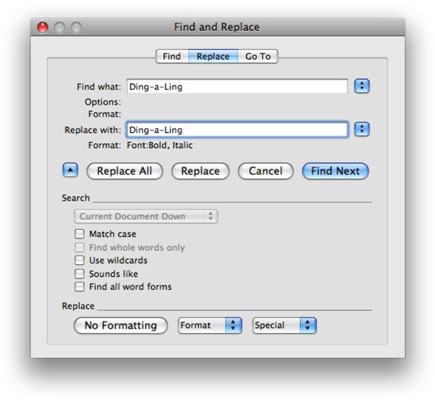
Hapi 6 : Zgjidhni 'Format' këtu dhe zgjidhni 'Font' nga menyja rënëse.
Hapi 7 : Këtu, ju jeni të lirë të zgjidhni çdo format për sa i përket madhësisë, ngjyrës dhe stileve të tjera. Klikoni 'OK' dhe fjala e zgjedhur do të transformohet në një font të ri të stilizuar. Mund të zgjidhni të Zëvendësoni të gjitha, të zëvendësoni ose të gjeni më pas (teksti specifik do të theksohet).
Dhe në këtë mënyrë, ju mund të gjeni dhe zëvendësoni me lehtësi fjalën specifike dhe madje mund të ndryshoni formën dhe fontin e fjalës duke përdorur këtë metodë.
konkluzioni
Metodat e mësipërme janë përshkruar si duhet për gjetjen dhe zëvendësimin e fjalëve në Mac, dhe mund të çliroheni nga situata e 'Messangar' në 'Messenger' pa ndonjë defekt. Gjithashtu, kontrolloni:
Ne do të dëshironim të dinim rekomandimet dhe pyetjet tuaja në seksionin e komenteve më poshtë. Gjithashtu, nëse dëshironi të na pyesni për ndonjë gjë apo ndonjë defekt teknik me të cilin po përballeni, mos ngurroni të na shkruani!
Po përpiqeni të fshini një faqe të zbrazët në Word? Në këtë udhëzues, ne do t
Kjo është një nga pyetjet më të mëdha që bëjnë përdoruesit, nëse mund të shohin kush e ka parë profilin e tyre në Instagram. Mësoni më shumë për mënyrat dhe mjetet që ndihmojnë në monitorimin e vizitorëve të profilit tuaj!
Mësimi për instalimin e një printeri në Windows 10, duke përfshirë printerët Wi-Fi dhe ata lokalë. Udhëzime hap pas hapi dhe zgjidhje për problemet e zakonshme.
Mësoni se si të zhbllokoni dikë në Facebook dhe Messenger lehtësisht me këtë udhëzues të detajuar. Ndiqni hapat e thjeshtë për të rifituar kontaktin me miqtë tuaj të bllokuar.
Dëshironi të fshini lejet e skaduara dhe të rregulloni portofolin e Apple? Ndiqni ndërsa unë shpjegoj në këtë artikull se si të hiqni artikujt nga Apple Wallet.
Pavarësisht nëse jeni i rritur apo i ri, mund t'i provoni këto aplikacione ngjyrosëse për të çliruar kreativitetin tuaj dhe për të qetësuar mendjen tuaj.
Ky udhëzues ju tregon se si të zgjidhni një problem me pajisjen tuaj Apple iPhone ose iPad që shfaq vendndodhjen e gabuar.
Shiko se si mund të aktivizosh dhe menaxhosh "Mos shqetëso" në iPad, në mënyrë që të përqendrohesh në atë që duhet të bësh. Këtu janë hapat që duhen ndjekur.
Shihni mënyra të ndryshme se si mund ta bëni tastierën tuaj iPad më të madhe pa një aplikacion të palës së tretë. Shihni gjithashtu se si ndryshon tastiera me një aplikacion.
A po përballeni me gabimin e iTunes që nuk zbulon iPhone ose iPad në kompjuterin tuaj Windows 11? Provoni këto metoda të provuara për të zgjidhur problemin tani!






